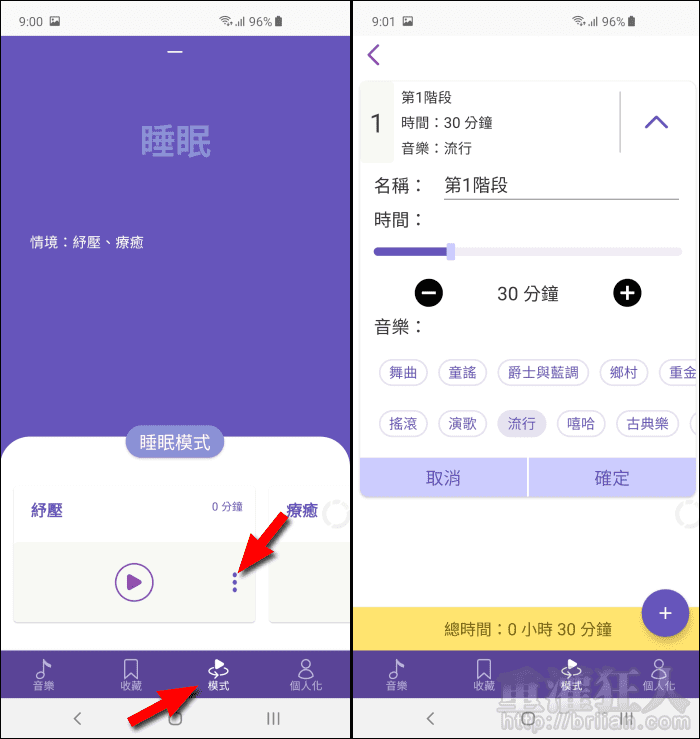很多人都會直接在 YouTube 上聽歌,但官方的 App 介面對想單純聽音樂的人來說一直都不算太友善,還好有非常多的第三方程式可選用,像「Omnie YOU」就是一個很適合用來聽歌的 YouTube 播放器。
「Omnie YOU」自許為「最自由的 YouTube 播放軟體」,因為其提供了三種播放模式,無論你想要關螢幕純聽歌(背景播放)、邊滑 FB 或是邊玩手遊邊聽歌(浮動視窗),還是想邊看 MV 邊聽歌(全螢幕),它都能滿足你的視聽需求。
在初次進入程式時,就可以先設定喜好的語言、曲風以及歌手,之後程式就會自動收集符合你個人喜好的各種音樂歌單,對於懶得選歌的朋友來說真的是超級好用!也可以連結 YouTube 帳號匯入自己的歌單唷!
程式可免費下載,不需要登入或註冊,而且還沒有任何的廣告干擾,對於想用 YouTube 聽歌的使用者來說,真是不錯用。雖然近期 Google 也為喜歡聽音樂的使用者推出了「YouTube Music」,但若想要在背景播放還是得付費升級為「YouTube Music Premium」才能享有這個功能,如果不想另外多一筆支出的話,第三方 App 也是一種選擇囉!
▇ 軟體小檔案 ▇
- 軟體名稱:Omnie YOU
- 軟體語言:繁體中文
- 開發人員:3sdrive
- 官方網站:https://www.facebook.com/OmnieYOU/
- 軟體性質:免費軟體
- 系統支援:Android 5.0 以上版本
- 網路需求:必須連接網路使用
- 軟體下載:在 Android 手機中開啟 Play 商店,搜尋「Omnie YOU」即可下載安裝,或「按這裡」從網頁遠端安裝。
使用方法:
第1步 開啟程式後,點擊下方的「開始」,接著需給程式相關的權限,以便實現浮動播放器的功能。
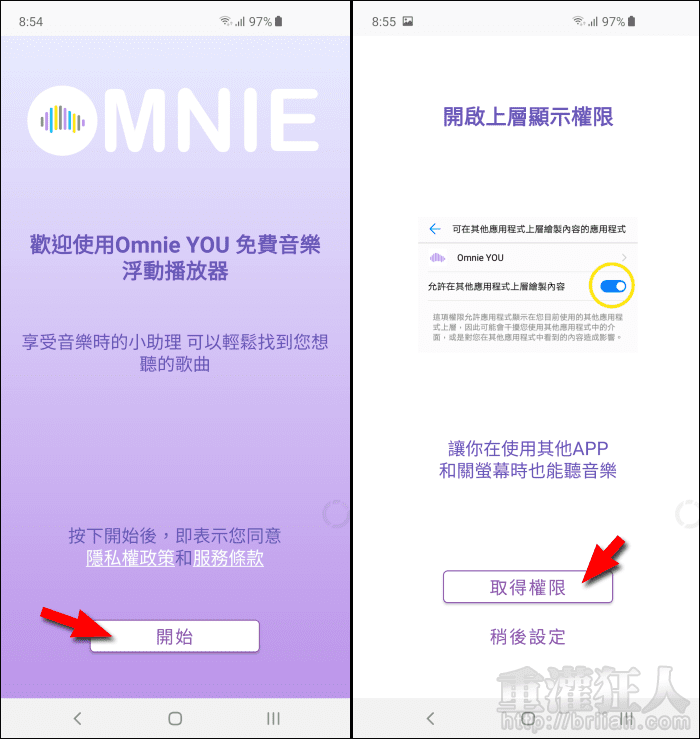
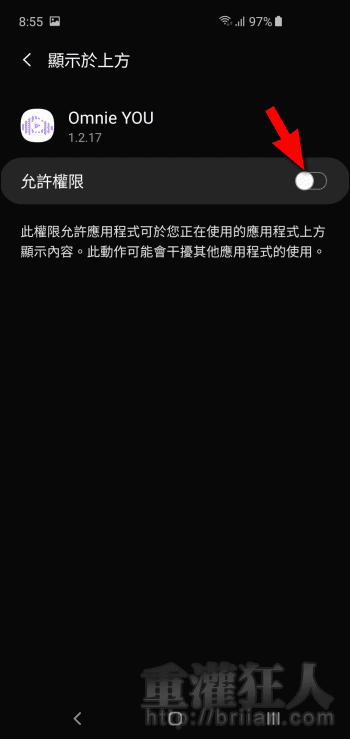
第2步 接著依序設定喜好的語言、曲風以及歌手。
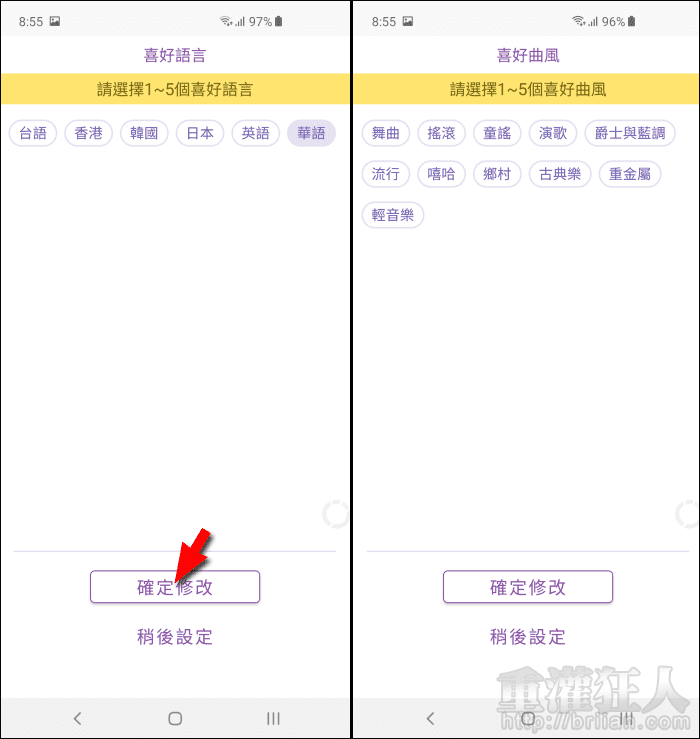
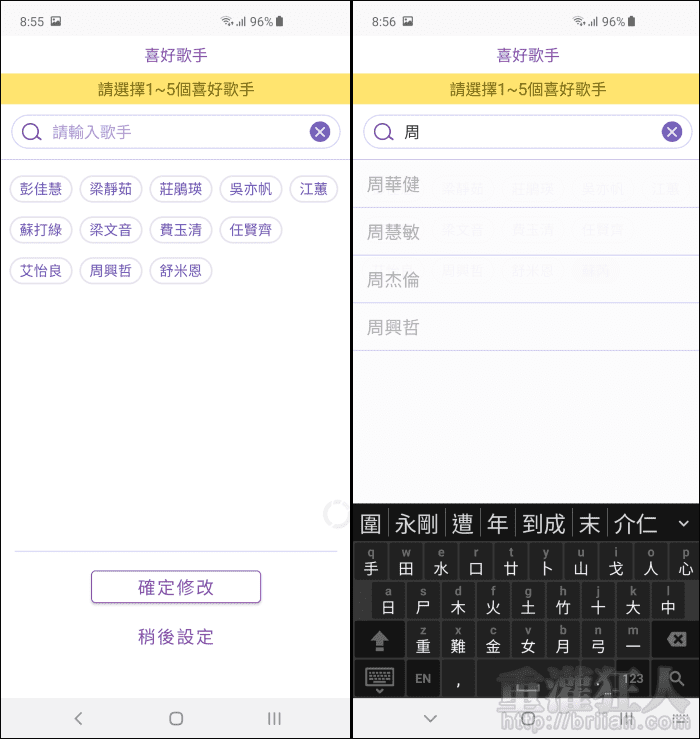
第3步 正式進入程式時,就會依你的喜好提供推薦的各種歌單囉!
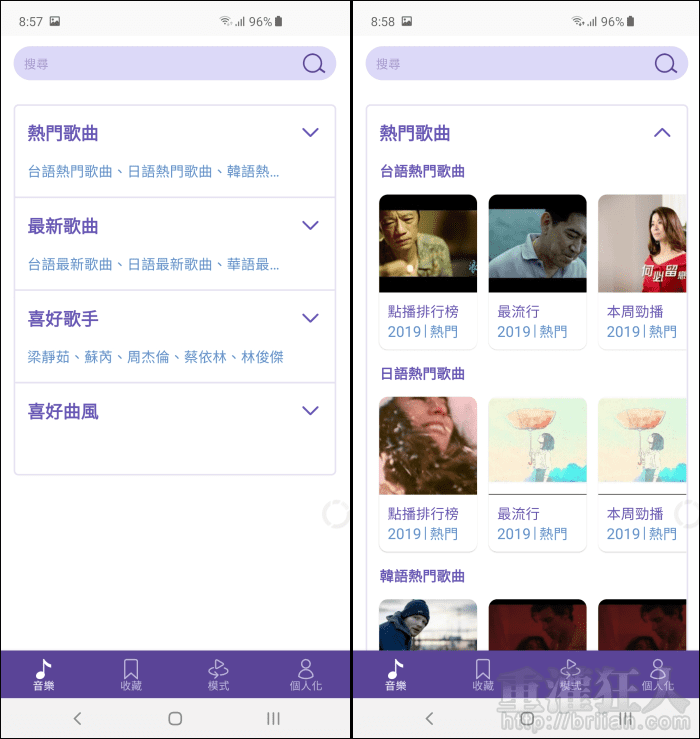
第4步 點開歌單就能直接開始播放,播放音樂時就會在畫面上出現一個浮動視窗。歌單中點擊歌曲右側的「愛心」可加入歌曲收藏,如果這個歌單你很喜歡,也可以將整張歌單加入「收藏專輯」中。
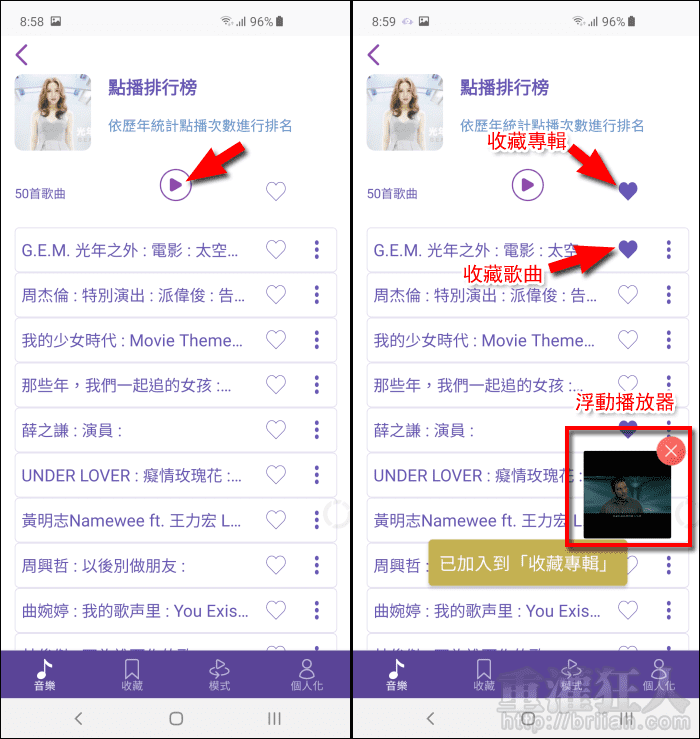
第5步 在「收藏」裡就能看到所加入的歌曲或專輯,點擊右下角的「+」可建立自己的歌單或是連結 YouTube 帳號後匯入自己的播放清單。
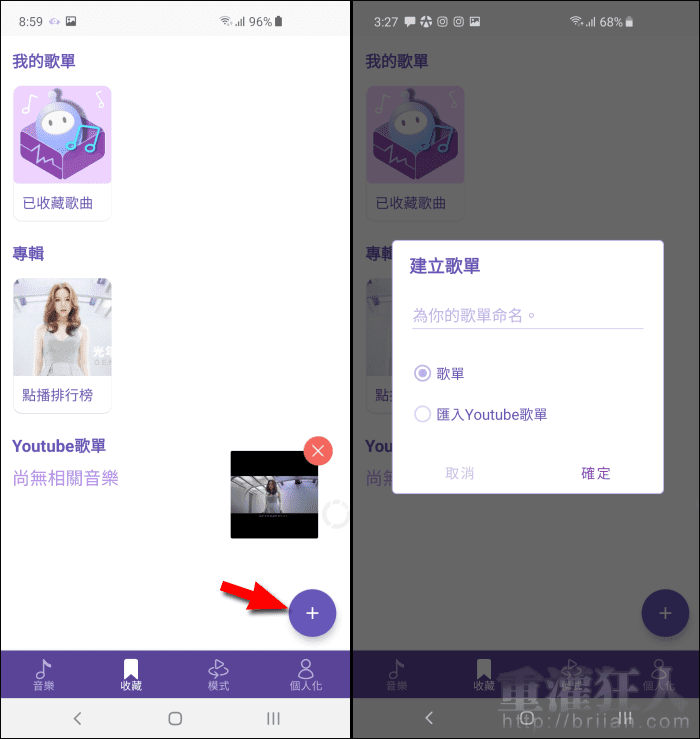
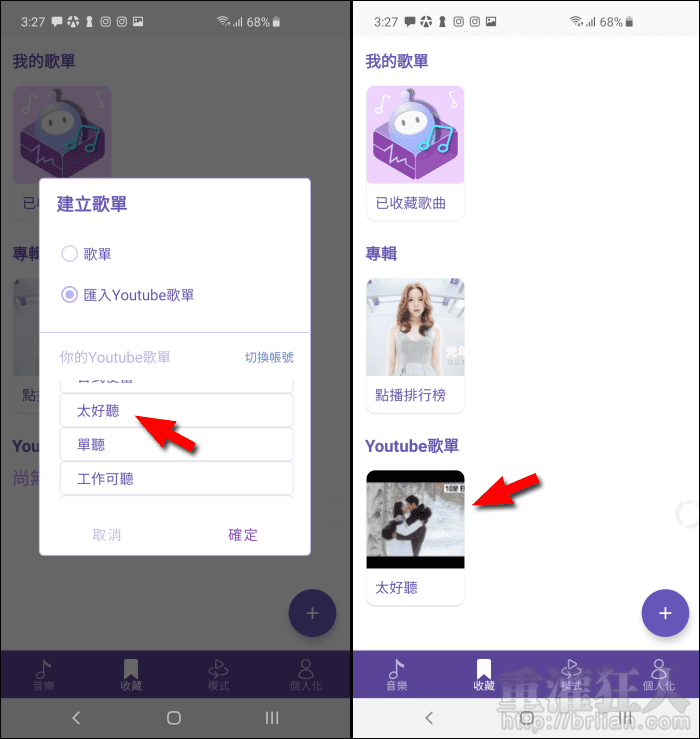
第6步 點擊浮動播放器可展開功能選單,可以將播放器固定放在最上方或最下方。
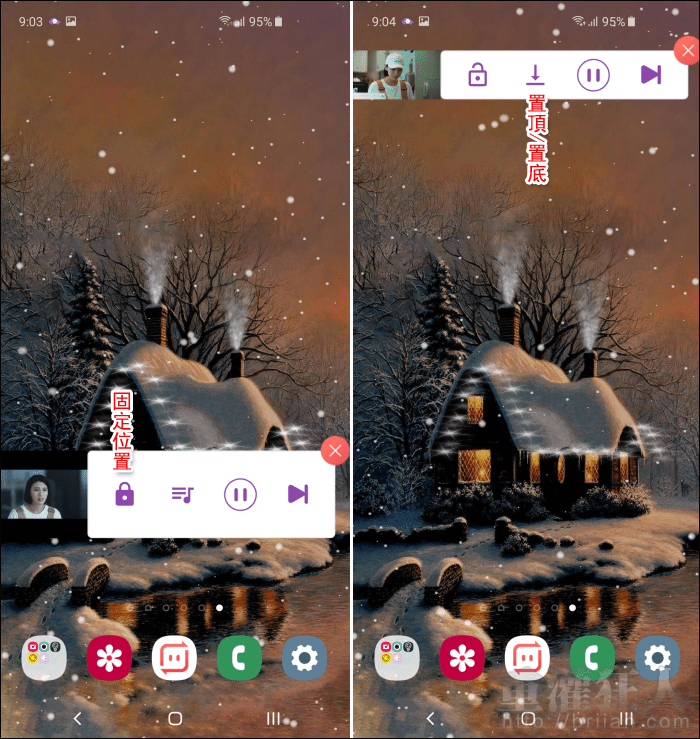
第7步 展開歌單可用中螢幕欣賞 MV 內容,在此播放清單中也可切換為全螢幕或是調整播放模式。
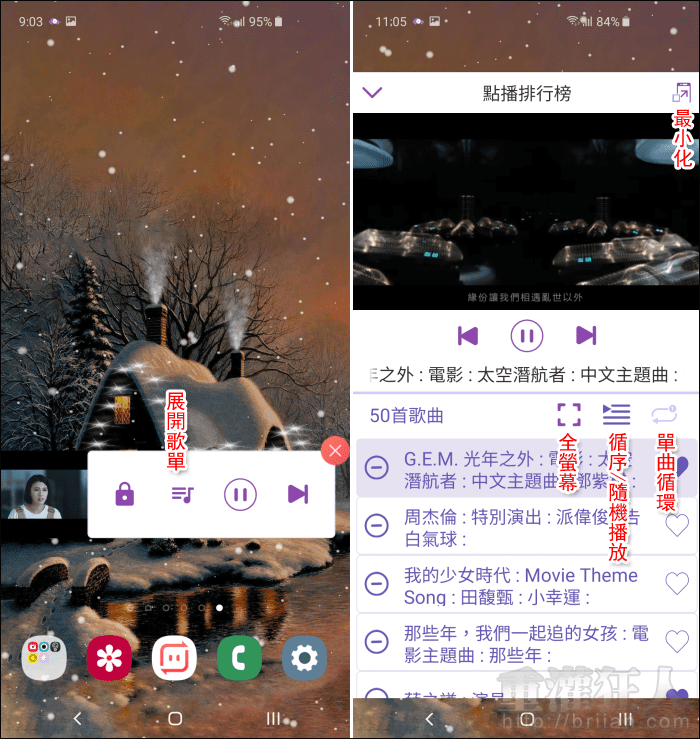
第8步 程式沒有睡眠定時器可以使用,不過在「模式」有個類似的功能,為什麼說是類似呢?因為它雖然可以自定播放時間,卻不能指定要聽的歌單,只能選擇音樂類型,這個設計有點妙,如果睡前沒有特定一定要聽什麼音樂的話,就可以使用這個功能來做為睡眠定時器使用。